win10设备管理网卡显示感叹号错误代码10解决方案
更新时间:2024-06-20 11:51:09作者:run
在使用win10操作系统的用户中,很多人都遇到了设备管理器中网卡选项感叹号错误代码10的困扰,导致无法正常连接网络,给用户带来一系列不便,针对这个问题,下面就来介绍win10设备管理网卡显示感叹号错误代码10解决方案。
解决方法:
1、设备管理器找到有问题的网卡设备,右击选择【更新驱动程序】。
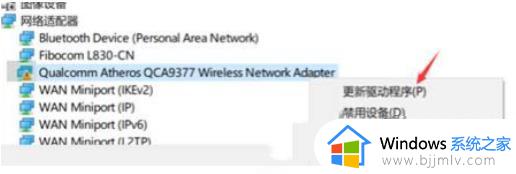
2、选择【浏览我的计算机以查找驱动程序软件】。
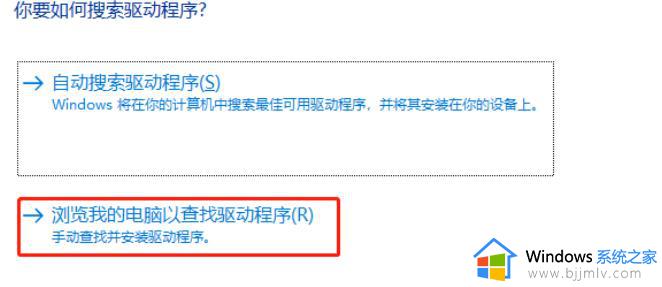
3、选择【让我从计算机上的可用驱动程序列表中选取】。
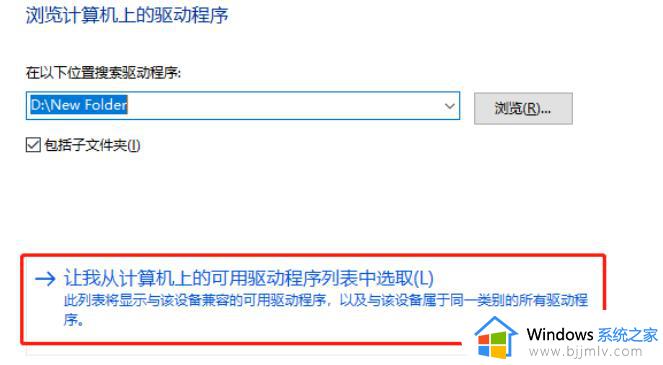
4、确认勾选【显示兼容硬件】,在框内【选择对应的网卡】,选择【下一步】。
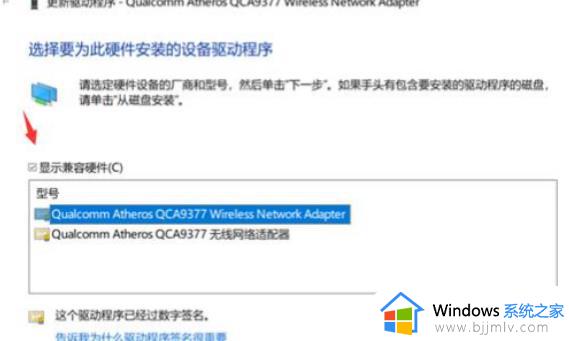
5、点【下一步】等待安装完成即可,然后观察网卡驱动状态是否正常。
6、如果依旧,关机状态下,可以去掉电源线和设备线,长按开机键【10】秒,重复【3】次,释放下主板静电,然后再开机尝试下,不一定立即生效,后续观察10-15分钟看看。
7、如果上述操作依旧,右击【卸载驱动】,勾选【删除此设备】,重启电脑。
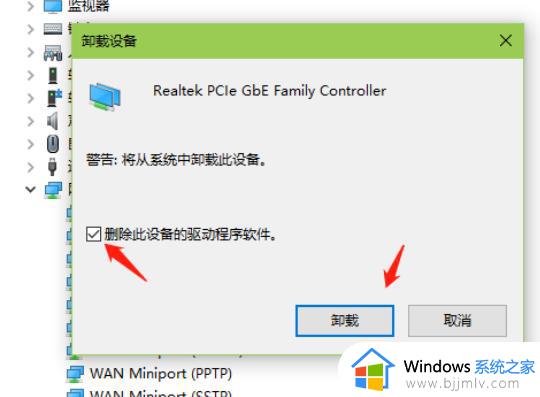
8、都无效的话,建议卸载近期系统更新,或者备份重置系统。
以上就是关于win10设备管理网卡显示感叹号错误代码10解决方案的全部内容,有出现这种现象的小伙伴不妨根据小编的方法来解决吧,希望能够对大家有所帮助。
win10设备管理网卡显示感叹号错误代码10解决方案相关教程
- win10pci设备感叹号怎么办 win10电脑pci设备感叹号处理方法
- Win10提示错误代码0xc0000142怎么解决 Win10错误代码0xc0000142的解决方案
- pci内存控制器感叹号怎么解决 设备管理器pci内存控制器上有感叹号如何处理
- win10错误代码0x80070005怎么办 win10提示错误代码0x80070005的解决方法
- 更新错误0x80073701如何解决win10 更新win10显示错误代码0x80073701如何处理
- win10错误代码0x8007371b怎么处理 win10错误代码0x8007371b解决方法
- win10硬盘显示感叹号无法访问怎么办 win10硬盘出现感叹号如何解决
- win10安装失败错误代码0x80072f8f怎么办 win10错误代码0x80072f8f修复方案
- win10错误代码0x80070035怎么办 win10网络错误0x80070035修复方案
- 0x80070005错误代码win10怎么办 win10错误代码为0x80070005的解决方法
- win10如何看是否激活成功?怎么看win10是否激活状态
- win10怎么调语言设置 win10语言设置教程
- win10如何开启数据执行保护模式 win10怎么打开数据执行保护功能
- windows10怎么改文件属性 win10如何修改文件属性
- win10网络适配器驱动未检测到怎么办 win10未检测网络适配器的驱动程序处理方法
- win10的快速启动关闭设置方法 win10系统的快速启动怎么关闭
win10系统教程推荐
- 1 windows10怎么改名字 如何更改Windows10用户名
- 2 win10如何扩大c盘容量 win10怎么扩大c盘空间
- 3 windows10怎么改壁纸 更改win10桌面背景的步骤
- 4 win10显示扬声器未接入设备怎么办 win10电脑显示扬声器未接入处理方法
- 5 win10新建文件夹不见了怎么办 win10系统新建文件夹没有处理方法
- 6 windows10怎么不让电脑锁屏 win10系统如何彻底关掉自动锁屏
- 7 win10无线投屏搜索不到电视怎么办 win10无线投屏搜索不到电视如何处理
- 8 win10怎么备份磁盘的所有东西?win10如何备份磁盘文件数据
- 9 win10怎么把麦克风声音调大 win10如何把麦克风音量调大
- 10 win10看硬盘信息怎么查询 win10在哪里看硬盘信息
win10系统推荐